Microsoft Photos е стандартно приложение за Windows 10. То присъства в Windows 10, когато инсталирате операционната система и е основното приложение за разглеждане на снимки, ако нямате инсталирано нищо друго. Ако решите да инсталирате друг инструмент за преглед на снимки, ще трябва да промените този по подразбиране в Windows 10, т.е. да го промените на нещо различно от Microsoft Photos.
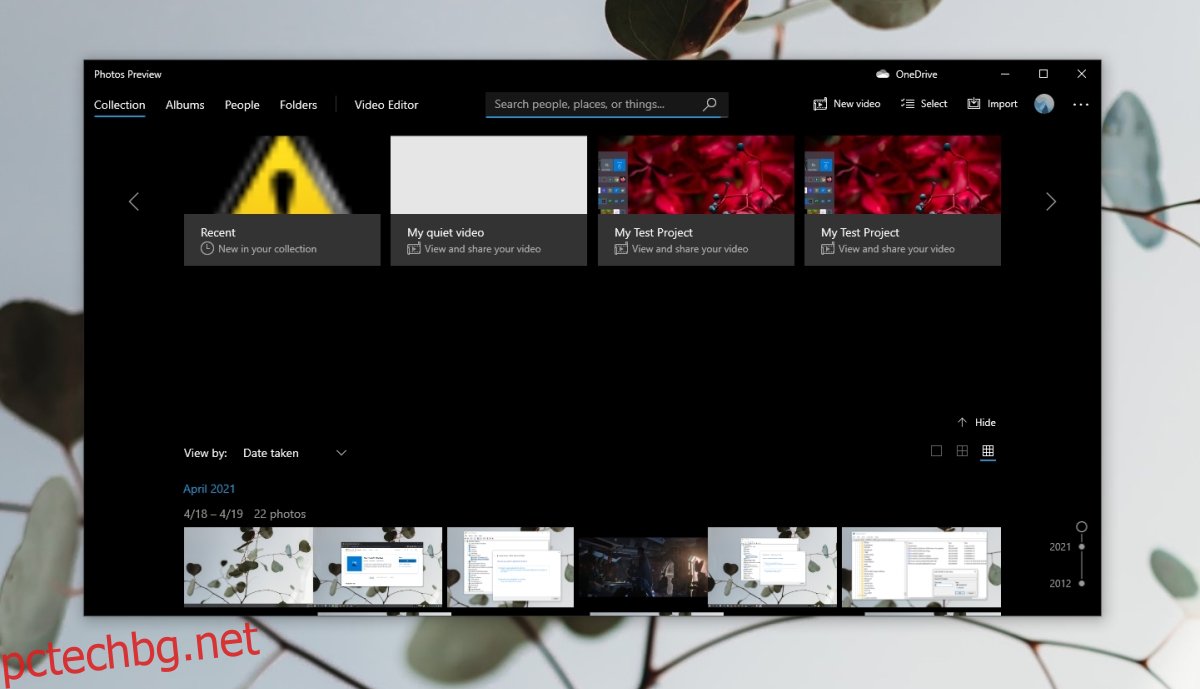
Съдържание
Приложението за снимки на Windows 10 липсва?
Стоковите приложения в Windows 10 се предлагат от кутията, но много от тях могат да бъдат деинсталирани. Ако искате, можете да премахнете тези, от които не се нуждаете, но Microsoft Photos е едно от основните приложения в операционната система, така че деинсталирането му не е толкова лесно (макар че все пак е възможно). Ако не можете да намерите приложението Microsoft Photos, опитайте корекциите по-долу.
1. Преинсталирайте приложението Photos на Windows 10
Възможно е да сте деинсталирали приложението Microsoft Photos или приложение, което сте инсталирали, да го е направило вместо вас. В този случай ще трябва да инсталирате приложението отново. Можете да направите това от Microsoft Store или чрез PowerShell.
За да инсталирате Microsoft Photos от Microsoft Store;
Посетете тази връзка към Приложението Microsoft Photos във вашия браузър.
Щракнете върху Вземи.
Отворете приложението Microsoft Store, когато бъдете подканени от браузъра.
Щракнете върху Вземи и след това Инсталирайте.
Microsoft Photos ще бъде инсталиран.

Ако не можете да инсталирате Microsoft Photos от приложението Microsoft Store, можете да го инсталирате чрез PowerShell.
Отворете PowerShell с администраторски права.
Изпълнете тази команда: $manifest = (Get-AppxPackage Microsoft.WindowsStore).InstallLocation + ‘AppxManifest.xml’.
Microsoft Photos ще бъде инсталиран.
Забележка: Рестартирайте системата, ако приложението не се появи.
2. Нулирайте Microsoft Store
Приложението Microsoft Store може да причини проблеми с други приложения. Приложението Microsoft Photos може да присъства много във вашата система, но Microsoft Store може да попречи на отварянето му. Опитайте да нулирате приложението.
Докоснете клавишната комбинация Win +R, за да отворите полето за изпълнение.
В полето за изпълнение въведете wsreset.exe и докоснете клавиша Enter.
Прозорец на командния ред ще се отвори и затвори сам.
Приложението за магазин ще бъде нулирано. Опитайте да отворите приложението Microsoft Photos.

3. Стартирайте инструмента за отстраняване на неизправности с приложението Windows Store
Приложението Microsoft Photos е Microsoft Store и Windows 10 има инструмент за отстраняване на неизправности, който може да помогне за разрешаването на проблеми с тези типове приложения.
Отворете приложението Настройки с клавишната комбинация Win+I.
Отидете на Актуализация и сигурност.
Изберете раздела Отстраняване на неизправности.
Щракнете върху Допълнителни средства за отстраняване на неизправности.
Стартирайте инструмента за отстраняване на неизправности с приложения на Windows Store.
Приложете всички корекции, които препоръчва.
Рестартирайте системата.

4. Опитайте с друг инструмент за преглед на снимки
Ако все още не можете да отворите и използвате приложението Microsoft Photos, можете да инсталирате програма за преглед на снимки на трета страна. Има много страхотни алтернативи на приложението Microsoft Photos. Препоръчваме да опитате IrfanView.
Заключение
Приложението Microsoft Photos е най-добрият инструмент за преглед на снимки, който Microsoft някога е разработвал. Всъщност много потребители на Windows 10 често се оплакват от това. Въпреки това, ако сте решени да го използвате и той не се появи отново с нито една от изброените по-горе корекции, създайте нов потребителски акаунт и той ще присъства в него. Ще трябва да преминете към използване на новия акаунт.

